Upptäck hur du aktiverar Windows 10 för att upptäcka din hårddisk
- WD Passport Ultra externa hårddiskar, som sträcker sig från 1 TB upp till 5 TB, har en modern metalldesign och kommer med USB-C.
- Om enheten inte upptäcks av Windows 10 PC bör du byta ut kabeln.
- Alternativt kan du köra felsökaren eller uppdatera drivrutinens firmware från den officiella webbplatsen.

XINSTALLERA GENOM ATT KLICKA PÅ LADDA FILEN
Denna programvara kommer att reparera vanliga datorfel, skydda dig från filförlust, skadlig programvara, maskinvarufel och optimera din dator för maximal prestanda. Fixa PC-problem och ta bort virus nu i tre enkla steg:
- Ladda ner Restoro PC Repair Tool som kommer med patenterad teknologi (patent tillgängligt här).
- Klick Starta skanning för att hitta Windows-problem som kan orsaka PC-problem.
- Klick Reparera allt för att åtgärda problem som påverkar din dators säkerhet och prestanda.
- Restoro har laddats ner av 0 läsare denna månad.
WD My Passport Ultra är en extern hårddisk som användare kan använda med Windows 10 stationära och bärbara datorer. Vissa användare har dock sagt att deras anslutna stationära och bärbara datorer inte upptäcker WD My Passport Ultra-enheterna.
Följaktligen känns inte enheten igen och visas inte i Windows 10 File Explorer. Den här guiden innehåller lösningar som hjälper dig att lösa problemet och börja använda din hårddisk med din PC.
Varför visas inte mitt WD Passport på min dator?
Om WD Passport inte visas på din dator, nedan är några av orsakerna till problemet:
- Defekt USB-kabel eller port – Ibland kan problemet med att WD MY Passport inte har upptäckts bero på mindre hårdvaruproblem som en felaktig port eller kabel. Fixningen här är att byta port och prova en annan port på din PC.
- Föråldrade drivrutiner – Drivrutiner är det förbindande mediet mellan hårdvaru- och mjukvarukomponenterna. Om USB-styrenheten och WD Passport-drivrutinerna är föråldrade kan du stöta på det här problemet. Fixningen är att uppdatera dessa drivrutiner.
Dessutom kan du stöta på följande felvariationer, som alla är lösbara med lösningarna nedan:
- Mitt pass externa hårddisk visas inte
- WD Passport visas inte i Windows 10, 11
- WD Passport visas inte i diskverktyg, filutforskare, diskhantering
- WD Passport upptäcktes men dyker inte upp
- WD-passet är upplåst men dyker inte upp – WD-passet dyker inte upp efter upplåsning
- WD Passport-pipande dyker inte upp
- Mitt pass ultra dyker inte upp
- WD Passport-lampan lyser men fungerar inte
- Min passdrivrutin är inte tillgänglig
Hur kan jag fixa mitt WD My Passport om det inte dyker upp?
- Varför visas inte mitt WD Passport på min dator?
- Hur kan jag fixa mitt WD My Passport om det inte dyker upp?
- 1. Kör felsökaren för maskinvara och enheter
- 2. Uppdatera enhetens firmware
- 3. Installera om USB Controller och uppdatera WD My Passport-drivrutinen
- 4. Justera enhetsbeteckningen
Det finns några grundläggande felsökningssteg du bör prova innan du utforskar korrigeringarna i det här avsnittet. Dessa steg är listade:
- Försök att ansluta drivrutinen till en annan port.
- Byt USB-kabeln. Försök att använda kabeln som följde med enheten eller en kort originalkabel.
- Prova WD Passport på en annan dator.
1. Kör felsökaren för maskinvara och enheter
- tryck på Windows tangenten + S, typ cmd, och klicka Kör som administratör under Kommandotolken.
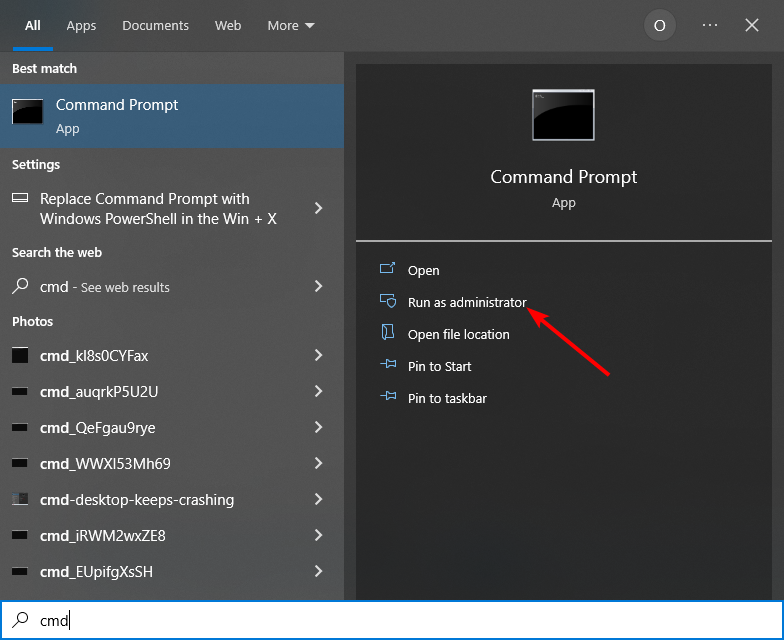
- Skriv kommandot nedan och tryck Stiga på:
msdt.exe -id DeviceDiagnostic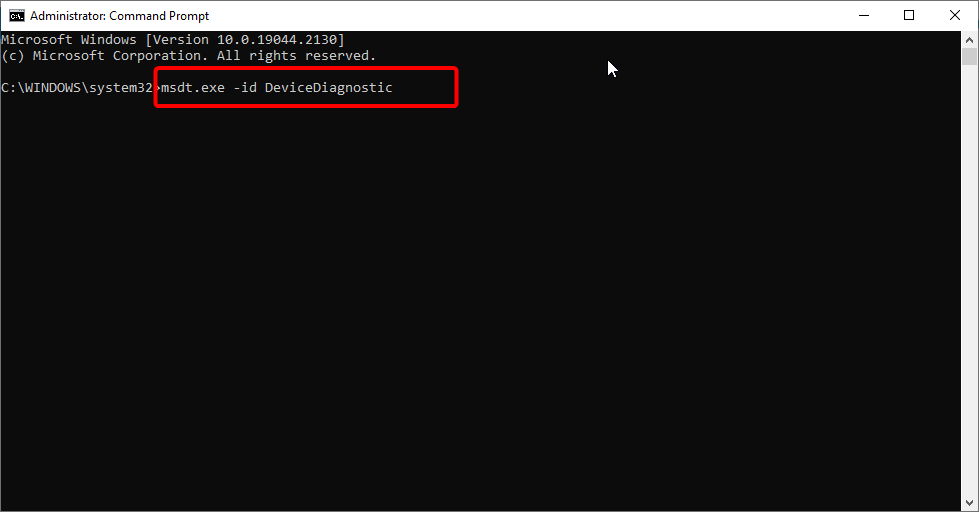
- Vänta tills skanningen är klar och implementera eventuella rekommenderade felsökningssteg.
Felsökaren för maskinvara och enheter hjälper till att åtgärda problem med hårdvaran på din dator. Körs om du upptäcker något problem som kan orsaka att WD My Passport upptäcktes men inte kan öppna Windows 10 eller om det inte visas alls.
2. Uppdatera enhetens firmware
Att uppdatera hårddiskens firmware har visat sig fungera för många användare när det gäller att åtgärda problemet med att WD MY Passport inte fungerar eller är otillgängligt. Så se till att prova det som i exemplet nedan.
1. Besök Western Digital hemsida för att ladda ner firmwareuppdateringsfilen.
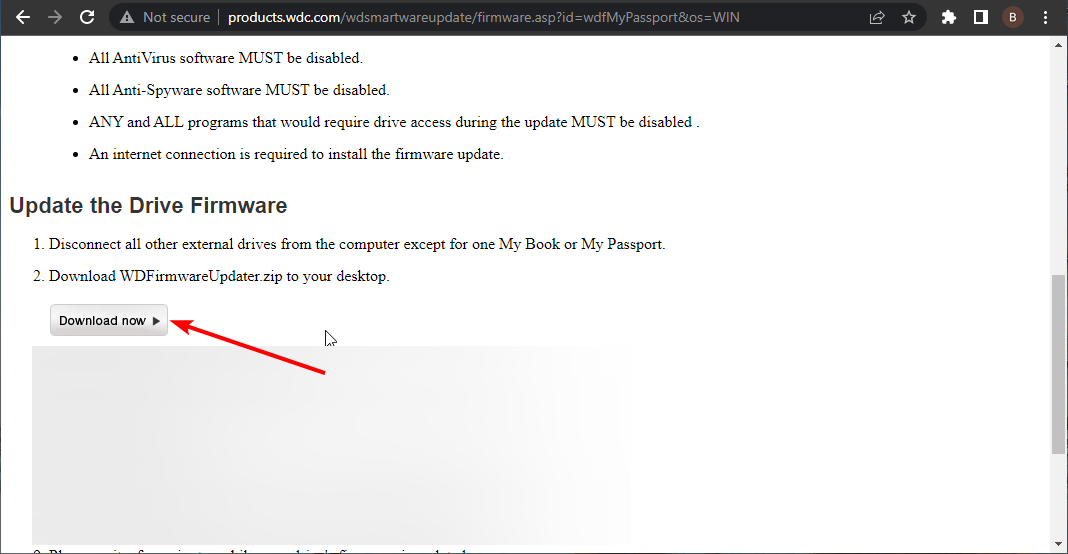
2. Högerklicka på den nedladdade filen och välj Extrahera fil...
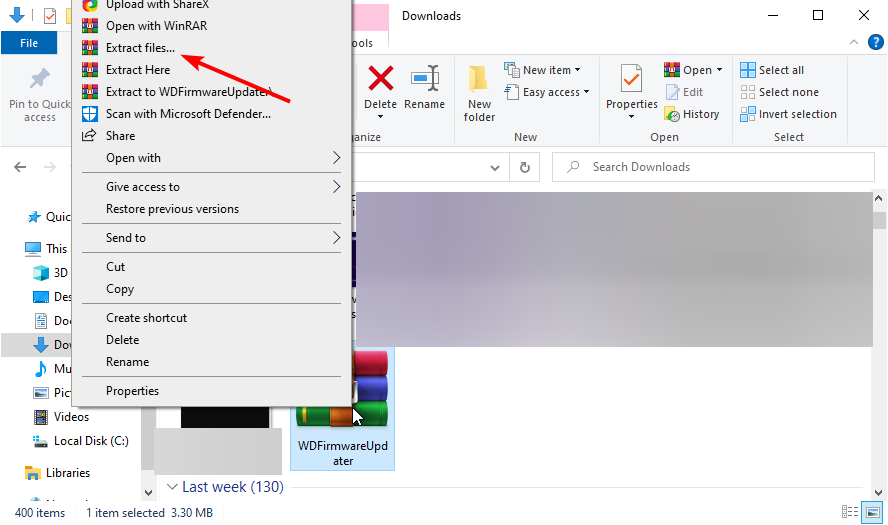
Experttips:
SPONSRAD
Vissa PC-problem är svåra att ta itu med, särskilt när det kommer till skadade arkiv eller saknade Windows-filer. Om du har problem med att åtgärda ett fel kan ditt system vara delvis trasigt.
Vi rekommenderar att du installerar Restoro, ett verktyg som skannar din maskin och identifierar vad felet är.
Klicka här för att ladda ner och börja reparera.
3. Anslut WD Passport till din dator (USB 2.0-port) med kabeln som medföljde, öppna den extraherade mappen och dubbelklicka på WDFirmwareUpdater.exe fil.

4, Följ nu den enkla instruktionerna på skärmen för att slutföra installationen.
5. När installationen är klar bör din PC visa att en enhet är ansluten till din PC och vad du behöver göra för att få den att fungera.
- FIX: Ny hårddisk visas inte i Windows 10/11
- WD My Cloud fungerar inte i Windows 10/11 [FIX]
- Extern hårddisk visas inte i Windows 10/11 [Löst]
3. Installera om USB Controller och uppdatera WD My Passport-drivrutinen
- tryck på Windows nyckel + X och välj Enhetshanteraren.

- Dubbelklicka på Hårddiskar för att expandera den, högerklicka på WD MY Passport drivrutin och välj Uppdatera drivrutinen.

- Välj Sök automatiskt efter drivrutiner och installera alla tillgängliga uppdateringar.
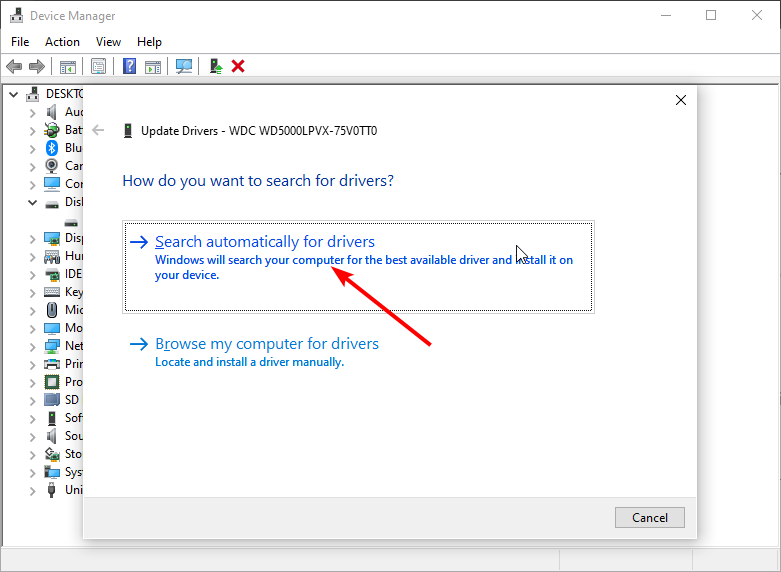
- Gå nu tillbaka till Enhetshanteraren och utöka Universal Serial Bus-kontroller alternativ.
- Högerklicka på WD My passport USB-kontroller och välj Avinstallera enheten.
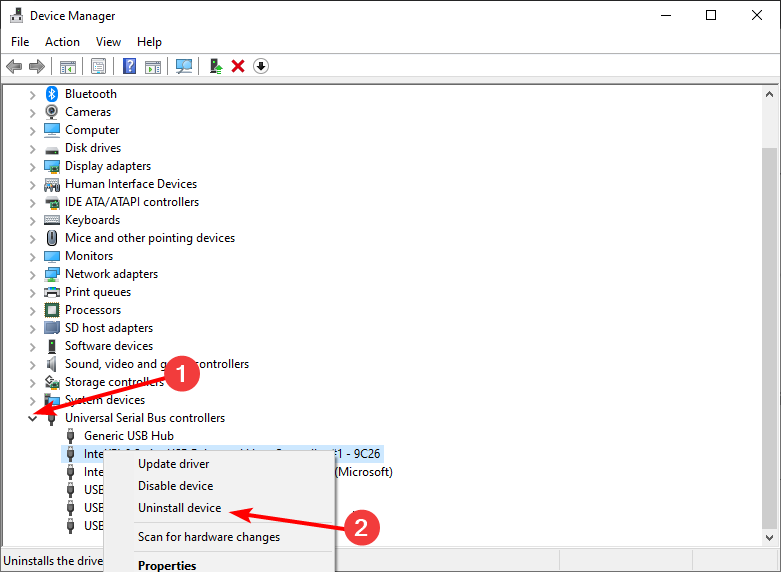
- Klicka slutligen på Avinstallera för att bekräfta åtgärden och starta om datorn.
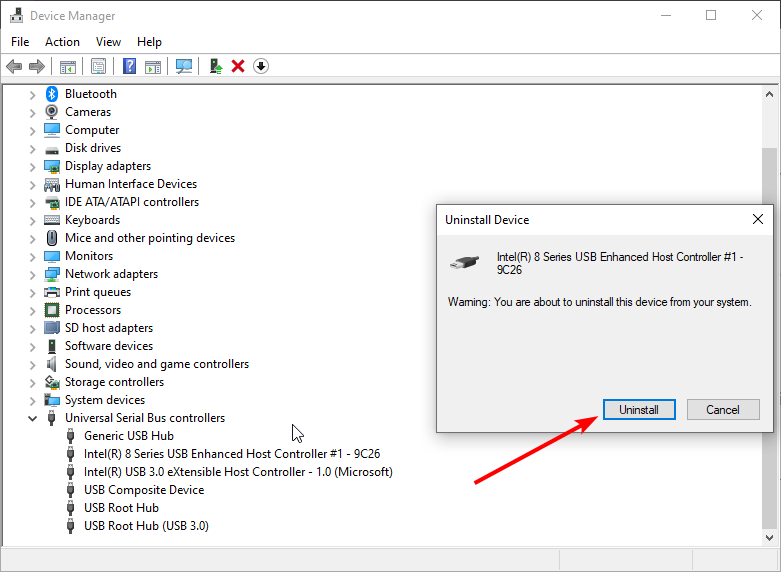
Att uppdatera dina drivrutiner är ett annat sätt att fixa att WD MY Passport inte visas i Windows 10-problem. Den här manuella processen kan dock vara tidskrävande och risk för misstag.
Så vi rekommenderar att du använder ett dedikerat verktyg i DriverFix. Detta beror på att den exakt kan matcha din hårdvara med dess motsvarande drivrutiner. Detta garanterar att du inte kommer att möta några fel som kan uppstå när du installerar en inkompatibel drivrutin.

DriverFix
Välj DriverFix för omfattande skanningar och de senaste uppdateringarna för dina enhetsdrivrutiner.
4. Justera enhetsbeteckningen
- tryck på Windows tangenten + R, stiga på diskmgmt.mscoch klicka på OK knapp.
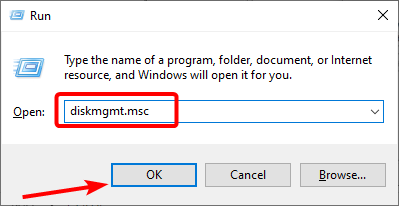
- Högerklicka på WD My Passport-enhet och välj Ändra enhetsbeteckning och sökvägar alternativ.
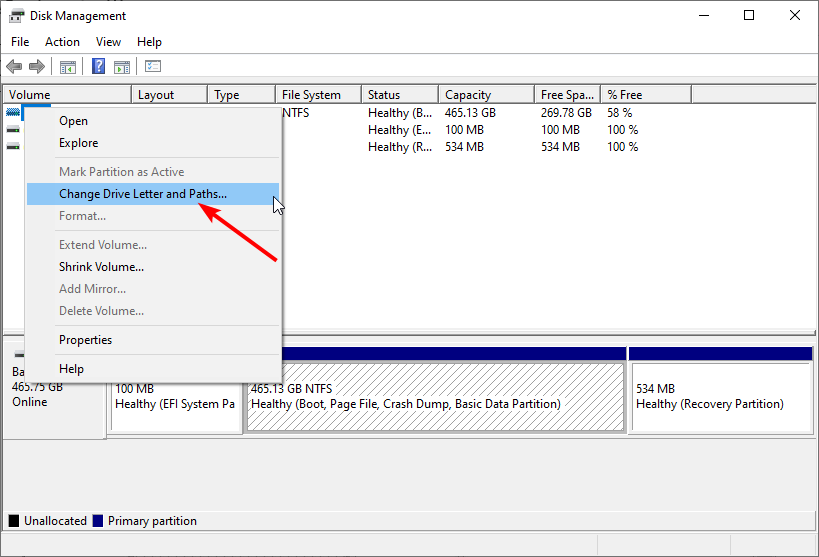
- För att tilldela en enhetsbeteckning, klicka på Lägg till… knappen om den inte har en enhetsbeteckning och Förändra… om det redan har gjort det.

- Välj slutligen en drivrutinsbokstav och klicka på OK knapp.

Om din enhet inte har en enhetsbeteckning kan du stöta på att WD My Passport inte visas i Windows 10-problemet. Detta beror på att din enhet kan ha svårt att upptäcka enheten. Att tilldela en enhetsbeteckning och starta om din dator bör hjälpa dig att lösa problemet i det här fallet.
WD MY Passport som inte visas i Windows 10-problemet kan vara ganska frustrerande, eftersom det nekar dig åtkomst till din fil. Lyckligtvis är det ett åtgärdbart problem, som visas i den här guiden.
Står inför andra frågor som Den externa drivrutinen för Windows 10 kopplas från hela tiden? Se sedan vår detaljerade guide för att fixa det snabbt.
Låt oss gärna veta lösningen som hjälpte dig att lösa problemet i kommentarerna nedan.


